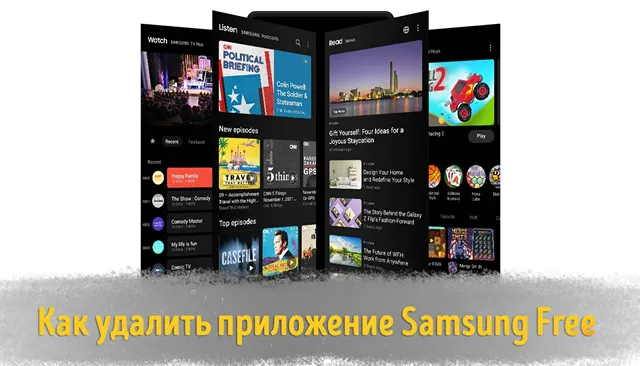Представьте себе ситуацию: вы только что купили новенький смартфон Samsung, предвкушая его безграничные возможности, а вместо этого обнаруживаете на экране навязчивое приложение Samsung Free, которое никак не получается удалить. Знакомо?
В современном мире производители смартфонов всё чаще добавляют предустановленное программное обеспечение, которое, по их мнению, «должно сделать нашу жизнь проще». Но, часто эти приложения только занимают драгоценное место в памяти устройства и замедляют его работу.
Samsung Free – один из таких примеров «заботы» производителя. Это приложение, которое предлагает вам новости, развлечения и другие «полезные» функции, но далеко не всем пользователям оно действительно нужно. Более того, многие считают его настоящей головной болью, от которой хочется избавиться как можно скорее.
В этой статье мы подробно разберем, что такое Samsung Free, почему некоторые пользователи хотят от него избавиться и, самое главное, как это сделать быстро и безопасно. Вы узнаете несколько простых способов отключения приложения, а также получите ценные советы по оптимизации вашего смартфона после его деактивации.
Готовы вернуть контроль над своим устройством? Давайте начнем наше путешествие по настройкам вашего Samsung смартфона и избавимся от ненужных приложений раз и навсегда!
Что такое Samsung Free
Samsung Free – это сервис, который предустановлен на современных смартфонах и планшетах Samsung. Он также устанавливается при обновлении устройства с One UI 3 или более новой версии, например, One UI 7.
Samsung Free заменил собой приложение Samsung Daily, которое ранее было известно как Bixby Home. Вы помните его?
Samsung Free похож на Google Discover, которое ранее предлагало подборку новостей и медиаконтента, пока Google не выпустила отдельное приложение Google News.
Помимо новостной ленты на основе Taboola, Samsung Free предоставляет доступ к различным типам контента, включая видео, прямые трансляции, подкасты и игры.
В разделе «Watch» вы можете найти бесплатные видео, каналы и эпизоды, в основном от Samsung TV Plus. Однако, доступность контента зависит от вашего региона.
В разделе «Listen» вы найдёте персонализированные эпизоды подкастов и плейлисты разных жанров – от новостей и спорта до культуры и образа жизни. К сожалению, пока что подкасты нельзя слушать в офлайн-режиме.
В разделе «Read» вы найдёте новостные статьи. Вы можете настроить категории и изменить их порядок. Также есть возможность скрыть статьи определённых СМИ. Однако, по сравнению с Google News, возможности настройки здесь более ограничены. В отличие от Google News, в Samsung Free нельзя добавлять каналы вручную, как это можно сделать с помощью RSS-каналов.
В разделе «Play» вы найдёте бесплатные мгновенные игры в разных категориях – от аркад и головоломок до игр для одной и двух рук. Эти игры также доступны через Samsung Game Hub.
Как отключить Samsung Free на смартфоне Galaxy
На смартфонах и планшетах Galaxy уже установлено приложение Samsung Free. Если вы не хотите использовать его или предпочитаете пользоваться другим приложением, то можете удалить или отключить Samsung Free.
Для большинства устройств Galaxy можно удалить Samsung Free.
Также можно отключить его в настройках главного экрана:
- Нажмите и удерживайте пустое место на главном экране.
- Проведите пальцем влево до крайней левой страницы.
- Выключите переключатель в верхней части страницы.
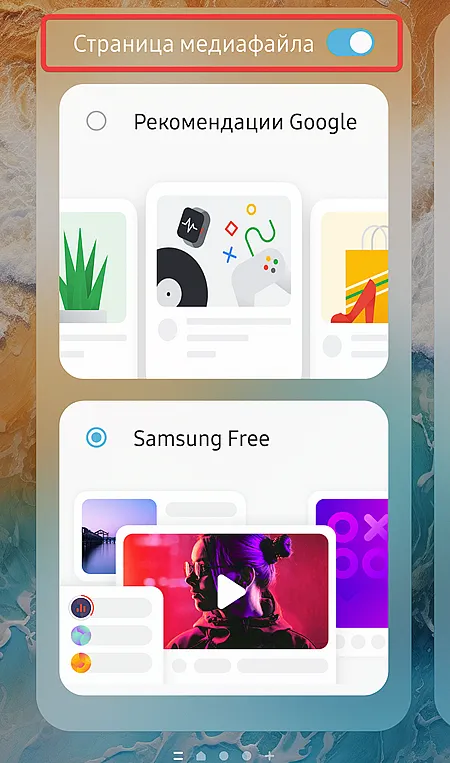
Если хотите, то можете сделать то же самое, чтобы заменить Samsung Free на другой агрегатор.
Как активировать и использовать Samsung Free
Если вы деактивировали приложение Samsung Free, но затем передумали, не стоит беспокоиться. Включить его на вашем устройстве очень легко.
Вот что нужно сделать:
- Разблокируйте свой смартфон или планшет Galaxy.
- Перейдите на главный экран.
- Нажмите и удерживайте пустую область, чтобы открыть редактор главного экрана.
- Проведите пальцем влево, чтобы перейти на самый левый домашний экран.
- Активируйте страницу медиа.
- Выберите Samsung Free.
- Нажмите клавишу «Ввод» или пустую область, чтобы сохранить изменения.
Предустановленное программное обеспечение на смартфонах становится всё более распространенным явлением, и Samsung Free – один из ярких примеров таких приложений. Несмотря на то, что разработчики стремятся сделать наши устройства более функциональными, многие пользователи предпочитают самостоятельно выбирать, какие приложения устанавливать на свой телефон.
В этой статье мы подробно рассмотрели способы отключения Samsung Free. Важно помнить, что отключение Samsung Free – это ваше законное право как пользователя устройства. Это не только освободит место в памяти телефона, но и может улучшить его производительность, особенно на устройствах с ограниченным объемом оперативной памяти.
Мы надеемся, что представленная информация помогла вам разобраться с тем, как управлять предустановленным программным обеспечением на вашем Samsung-смартфоне. Теперь вы можете самостоятельно принимать решения о том, какие приложения остаются на вашем устройстве, а от каких стоит избавиться.
Помните, что технологии должны служить нам, а не наоборот. Умение контролировать содержимое своего устройства – это важный навык современного пользователя, который помогает максимально эффективно использовать потенциал вашего смартфона.